حل مشکل خطای استارت نشدن اپاچی و mysql در زمپ : آموزش جامع
حل مشکل خطای استارت نشدن اپاچی و mysql در زمپ
این مسئله معمولا هنگامی اتفاق می افتد که یک برنامه دیگر لوکال هاست در حال اجراست؛ به عبارتی برنامه دیگری درحال استفاده از پورت های پیشفرض XAMPP هستند(Apache از پورت 80 و MySQL از 3306 استفاده می کند.).
قسمت اول: حل مشکل شروع بکارنشدن Apache
برای مثال درصورتیکه سرویس IIS فعال باشد(که از پورت 80 استفاده می کند)، پس از شروع بکار کردن Apache، پورت 80 در دسترس نیست و Apache شروع بکار نمی کند.
روش اول: درصورتیکه فرض کنیم آن برنامه IIS است، می توانیم آن را غیرفعال کنیم:
مشکل نصب xampp در ویندوز 7
ویندوز 8 و 7
- کلیدهای ” windows + R ” را فشار دهید تا پنجره Run برای شما باز شود .
- در این کادر شما متن “cpl ” را وارد کنید و کلید Enter را فشار دهید.
- در پنجره بازشده ، وارد قسمت Turn windows features on or off شوید.
- در این مرحله روی مربع کنار گزینه Internet Information Servic کلیک کنید تا هیچ علامتی نداشته باشد. برای اطمینان از صحت عملکرد، روی + کلیک کنید و مطمئن شوید هیچکدام از گزینه های آن علامت ندارند.
- در آخر با کلیک روی OK عملیات را تاییدکنید؛ در صورت پیام راه اندازی مجدد سیستم، این کار را انجام دهید.
مشکل xampp در ویندوز 10
ویندوز 10
- وارد Control Panel شوید.
در پنجره بازشده، روی Programs کلیک کنید.
در پنجره بازشده ، وارد قسمت Turn windows features on or off شوید.
در این مرحله روی مربع کنار گزینه Internet Information Servic کلیک کنید تا هیچ علامتی نداشته باشد. برای اطمینان از صحت عملکرد، روی + کلیک کنید و مطمئن شوید هیچکدام از گزینه های آن علامت ندارند.
در آخر با کلیک روی OK عملیات را تاییدکنید؛ در صورت پیام راه اندازی مجدد سیستم، این کار را انجام دهید.
خب اگر مشکل هم با روش بالا حل نشد، یا به دلایلی از روش اول نمی خواهید استفاده کنید، باید پورت های مورد استفاده زمپ(xampp) برای آپاچی (Apache) را تغییر دهیم:
روش دوم: آموزش تغییر پورت آپاچی (Apache) در زمپ (xampp) :
مراحل تغییر پورت آپاچی ( در این مورد می خواهیم پورت پیشفرض ( یعنی ۸۰ ) را به پورت ۸۰۸۰ تغییر دهیم )
- فایل httpd.conf را با برنامه notepade یا برنامه مشابه باز کنید.
راه اول: به مسیر C:\xampp\apache\conf (البته اگر شما xampp در درایو دیگری نصب کرده اید، بجای C نام آن را قراردهید) بروید سپس httpd.conf را باز کنید.
راه دوم: یا برنامه xampp control panel را باز کرده(xampp-control)، سپس روی دکمه config روبروی Apache کلیک کنید. سپس روی گزینه Apache (httpd.conf) کلیک کنید.
عبارت Listen 80 را جستجو و آنرا به Listen 8080 تغییر دهید.
- عبارت ServerName localhost:80 را پیدا کرده و آنرا به ServerName localhost:8080 تغییر دهید.
- فایل را ذخیره کنید.
- فایل httpd-ssl.conf را با برنامه notepade یا برنامه مشابه باز کنید.
راه اول: به مسیر C:\xampp\apache\conf\extra\httpd-ssl.conf (البته اگر شما xampp در درایو دیگری نصب کرده اید، بجای C نام آن را قراردهید) بروید سپس httpd-ssl.conf را باز کنید.راه دوم: یا برنامه xampp control panel را باز کرده(xampp-control)، سپس روی دکمه config روبروی Apache کلیک کنید. سپس روی گزینه Apache (httpd-ssl.conf) کلیک کنید.
- عبارت Listen 443 را پیدا و به Listen 4499 تغییر دهید.
- در آخر نیز عبارت ServerName localhost:443 را به ServerName localhost:4499 تغییر دهید. (اگر عبارت بالا پیدا نشد؛ عبارت ServerName www.example.com:443 را به ServerName www.example.com:4499 تغییردهید)
حالا شما می توانید XAMPP را در کنار IIS یا سایر برنامه هاتون اجرا کنید.
توجه: بعد از عملیات فوق ، برای دسترسی به سرور XAMPP باید از آدرس تغییرداده شده استفاده کنید.
قسمت دوم : حل مشکل شروع بکارنشدن Mysql
آموزش تغییر پورت Mysql در زمپ (xampp)
همان طور که در تغییر پورت آپاچی در زمپ توضیح دادیم ممکن است برای mysql هم پورت mysql توسط برنامه دیگری اشغال شده باشد و در این صورت قادر به start کردن mysql در زمپ نخواهید بود.
برای تغییر پورت mysql در زمپ به ترتیب مراحل زیر را انجام دهید:
- فایل my.ini را با برنامه notepade یا برنامه مشابه باز کنید.
راه اول: به مسیر c:\xampp\mysql\bin (البته اگر شما xampp در درایو دیگری نصب کرده اید، بجای C نام آن را قراردهید) بروید سپس my.ini را باز کنید.
راه دوم: یا برنامه xampp control panel را باز کرده(xampp-control)، سپس روی دکمه config روبروی Mysql کلیک کنید. سپس روی گزینه my.ini کلیک کنید.
- هر جایی که عبارت port را پیدا کردید، بعد از علامت = عدد 3306 را به 3307 تغییردهید.
- فایل را ذخیره کنید و ببندید.
- فایل php.ini را با برنامه notepade یا برنامه مشابه باز کنید.
راه اول: به مسیر c:\xampp\php (البته اگر شما xampp در درایو دیگری نصب کرده اید، بجای C نام آن را قراردهید) بروید سپس php.ini را باز کنید.
راه دوم: یا برنامه xampp control panel را باز کرده(xampp-control)، سپس روی دکمه config روبروی Apache کلیک کنید. سپس روی گزینه PHP (php.ini) کلیک کنید.
- عبارت mysql.default_port را پیدا کنید، بعد از علامت = عدد 3306 را به 3307 تغییردهید.
- فایل را ذخیره کنید و ببندید.
- Apache را یک بار Stop و دوباره Start کنید.
اگر راه جدیدی پیدا کردید یا هیچکدام یک از راه ها جواب نداد، میتونید در نظرات اون رو بگید. لطفا فقط برای سوال فقط از قسمت نظرات در پایین همین مقاله استفاده کنید .
اگر این مطلب برای شما مفید بود
اگر این مطلب برای شما مفید بود، می توانید در کار خیر شرکت کنید، شما هم با محک آشناهستید، با کلیک روی عکس زیر وارد سایت محک، بخش پرداخت شوید و بصورت آنلاین کمک های خودتان را واریزکنید.
همینطور
طراحی سایت بدون کدنویسی (کاملا عملی و کاربردی)
درباره اسماعیل منصوری
از سال ۱۳۸۹ با طراحی سایت با زبانهای برنامه نویسی شروع کردم. خیلی زمانبر و دردسر داشت. اما الان طراحی سایت بدون کدنویسی را در زمانی کمتر و براحتی انجام میدم. دانلود رایگان ۲ فصل اول کتاب راز طراحی سایت بدون کدنویسی
نوشتههای بیشتر از اسماعیل منصوری212 دیدگاه
به گفتگوی ما بپیوندید و دیدگاه خود را با ما در میان بگذارید.

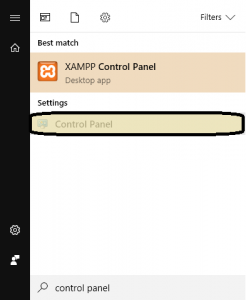 در پنجره بازشده، روی Programs کلیک کنید.
در پنجره بازشده، روی Programs کلیک کنید.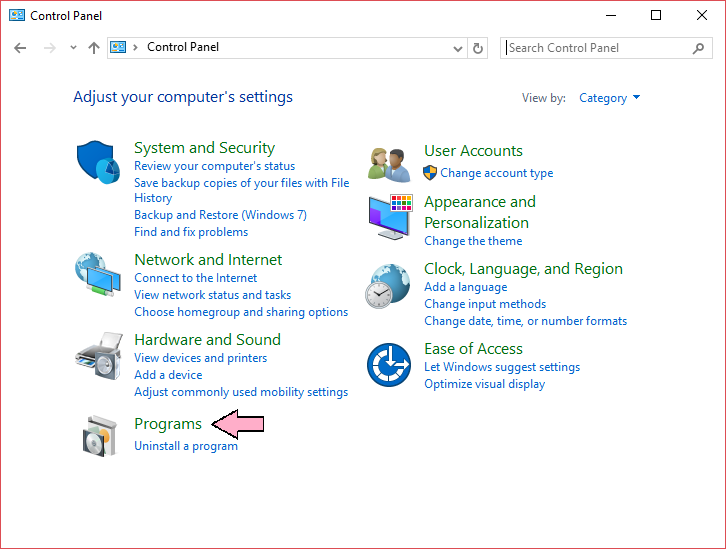 در پنجره بازشده ، وارد قسمت Turn windows features on or off شوید.
در پنجره بازشده ، وارد قسمت Turn windows features on or off شوید.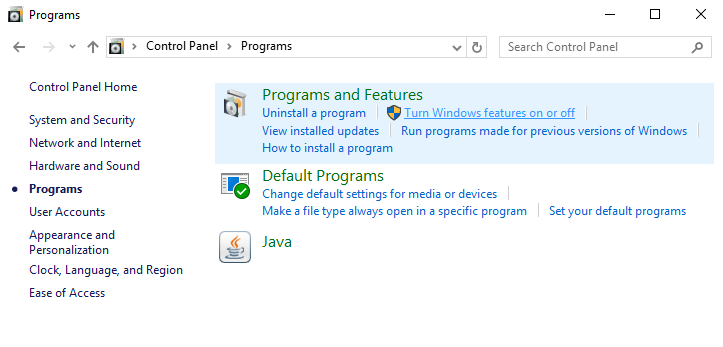 در این مرحله روی مربع کنار گزینه Internet Information Servic کلیک کنید تا هیچ علامتی نداشته باشد. برای اطمینان از صحت عملکرد، روی + کلیک کنید و مطمئن شوید هیچکدام از گزینه های آن علامت ندارند.
در این مرحله روی مربع کنار گزینه Internet Information Servic کلیک کنید تا هیچ علامتی نداشته باشد. برای اطمینان از صحت عملکرد، روی + کلیک کنید و مطمئن شوید هیچکدام از گزینه های آن علامت ندارند.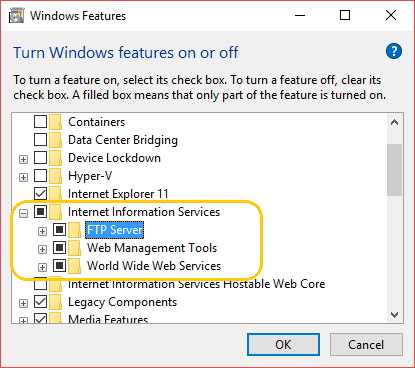 در آخر با کلیک روی OK عملیات را تاییدکنید؛ در صورت پیام راه اندازی مجدد سیستم، این کار را انجام دهید.
در آخر با کلیک روی OK عملیات را تاییدکنید؛ در صورت پیام راه اندازی مجدد سیستم، این کار را انجام دهید.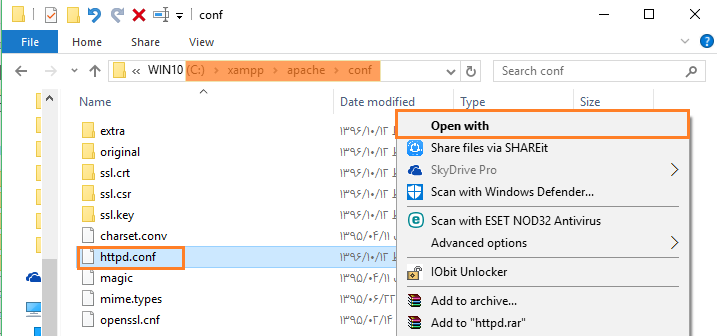 راه دوم: یا برنامه xampp control panel را باز کرده(xampp-control)، سپس روی دکمه config روبروی Apache کلیک کنید. سپس روی گزینه Apache (httpd.conf) کلیک کنید.
راه دوم: یا برنامه xampp control panel را باز کرده(xampp-control)، سپس روی دکمه config روبروی Apache کلیک کنید. سپس روی گزینه Apache (httpd.conf) کلیک کنید.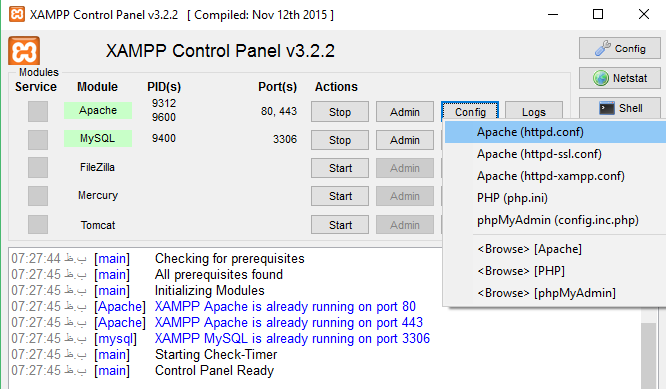 عبارت Listen 80 را جستجو و آنرا به Listen 8080 تغییر دهید.
عبارت Listen 80 را جستجو و آنرا به Listen 8080 تغییر دهید.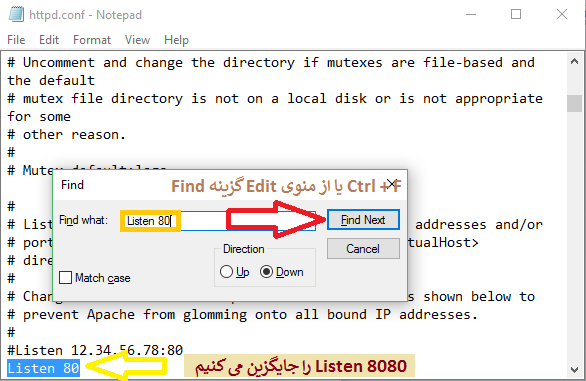
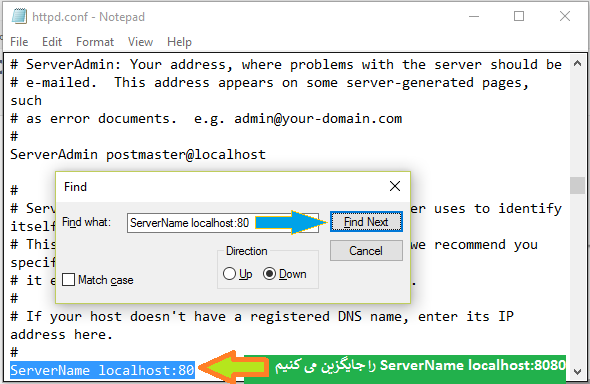
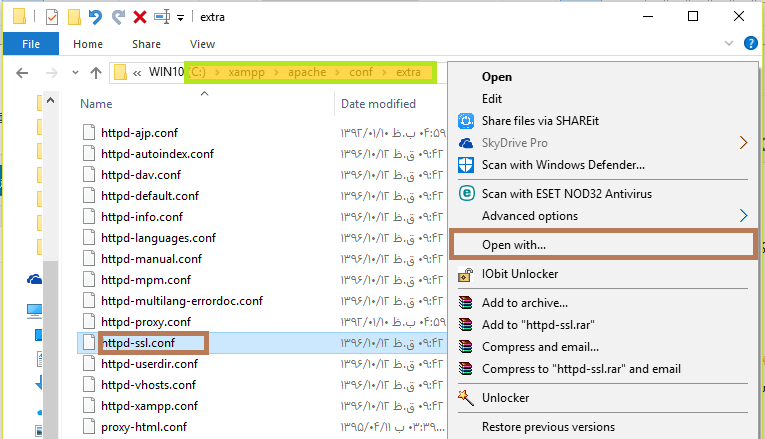 راه دوم: یا برنامه xampp control panel را باز کرده(xampp-control)، سپس روی دکمه config روبروی Apache کلیک کنید. سپس روی گزینه Apache (httpd-ssl.conf) کلیک کنید.
راه دوم: یا برنامه xampp control panel را باز کرده(xampp-control)، سپس روی دکمه config روبروی Apache کلیک کنید. سپس روی گزینه Apache (httpd-ssl.conf) کلیک کنید.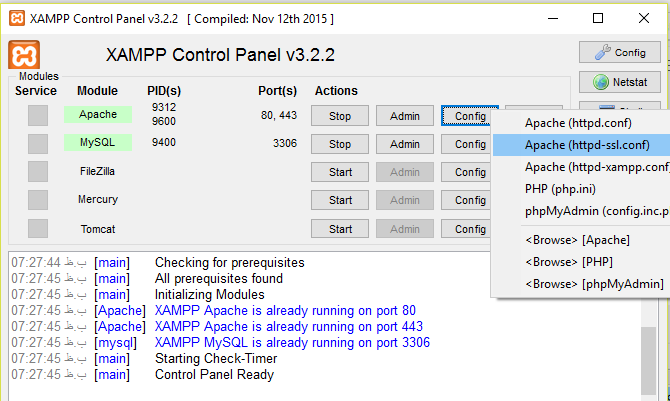

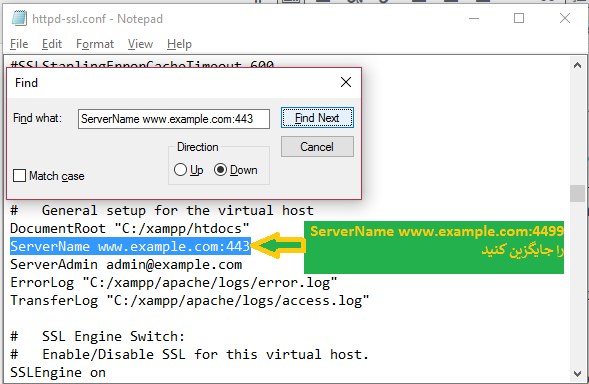 حالا شما می توانید XAMPP را در کنار IIS یا سایر برنامه هاتون اجرا کنید.
حالا شما می توانید XAMPP را در کنار IIS یا سایر برنامه هاتون اجرا کنید.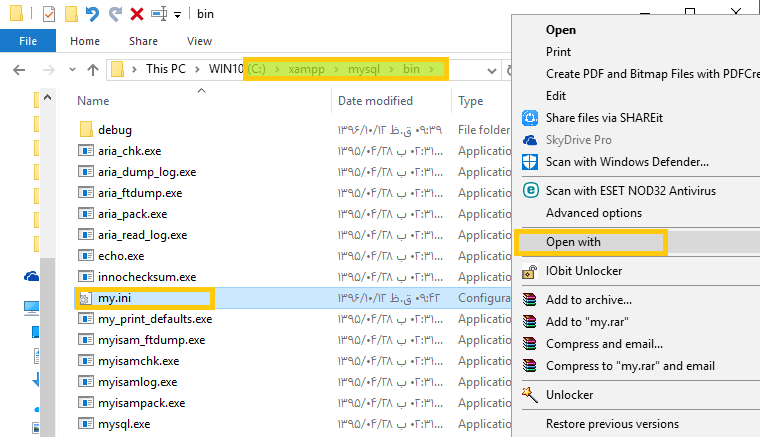 راه دوم: یا برنامه xampp control panel را باز کرده(xampp-control)، سپس روی دکمه config روبروی Mysql کلیک کنید. سپس روی گزینه my.ini کلیک کنید.
راه دوم: یا برنامه xampp control panel را باز کرده(xampp-control)، سپس روی دکمه config روبروی Mysql کلیک کنید. سپس روی گزینه my.ini کلیک کنید.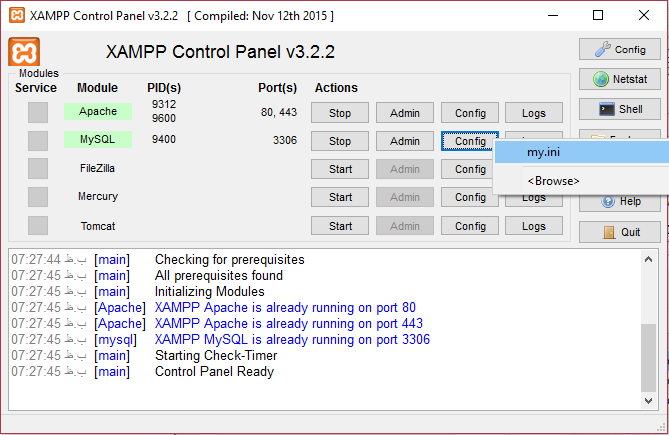
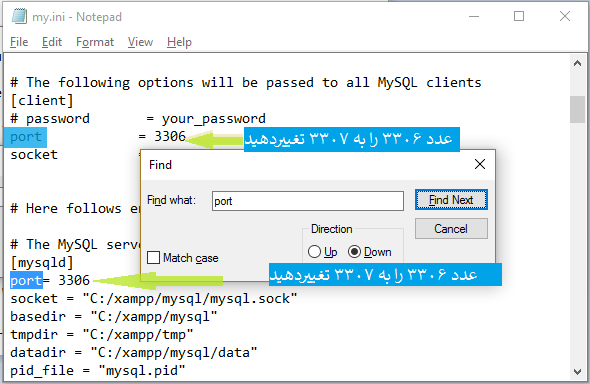
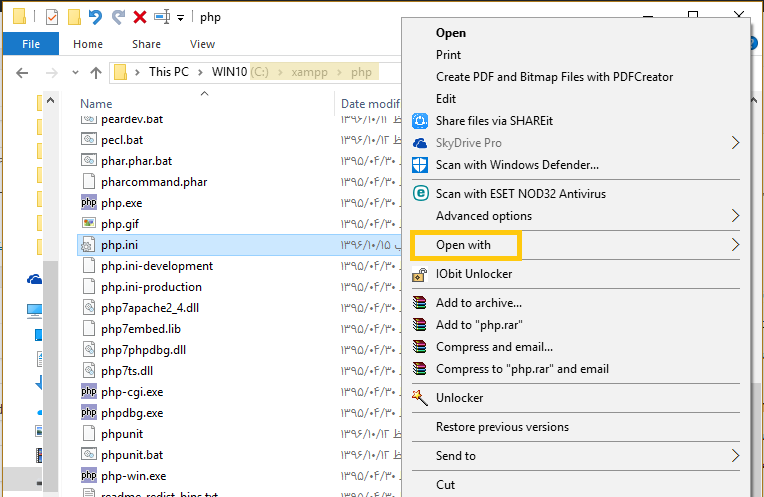
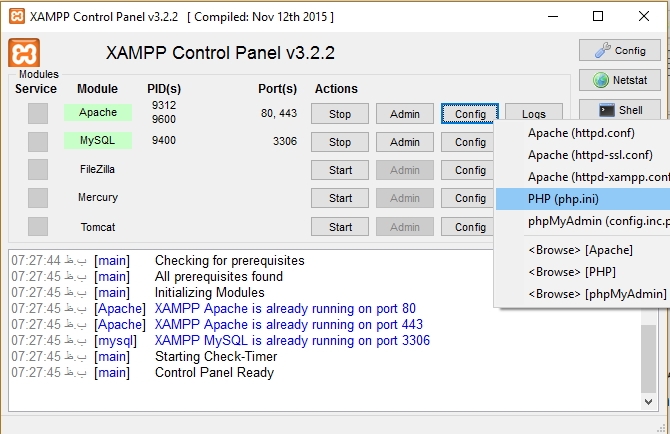
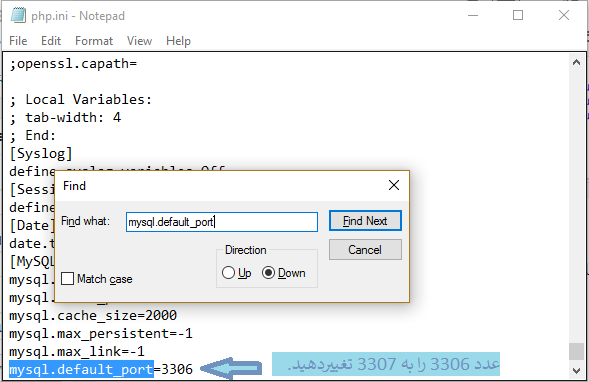

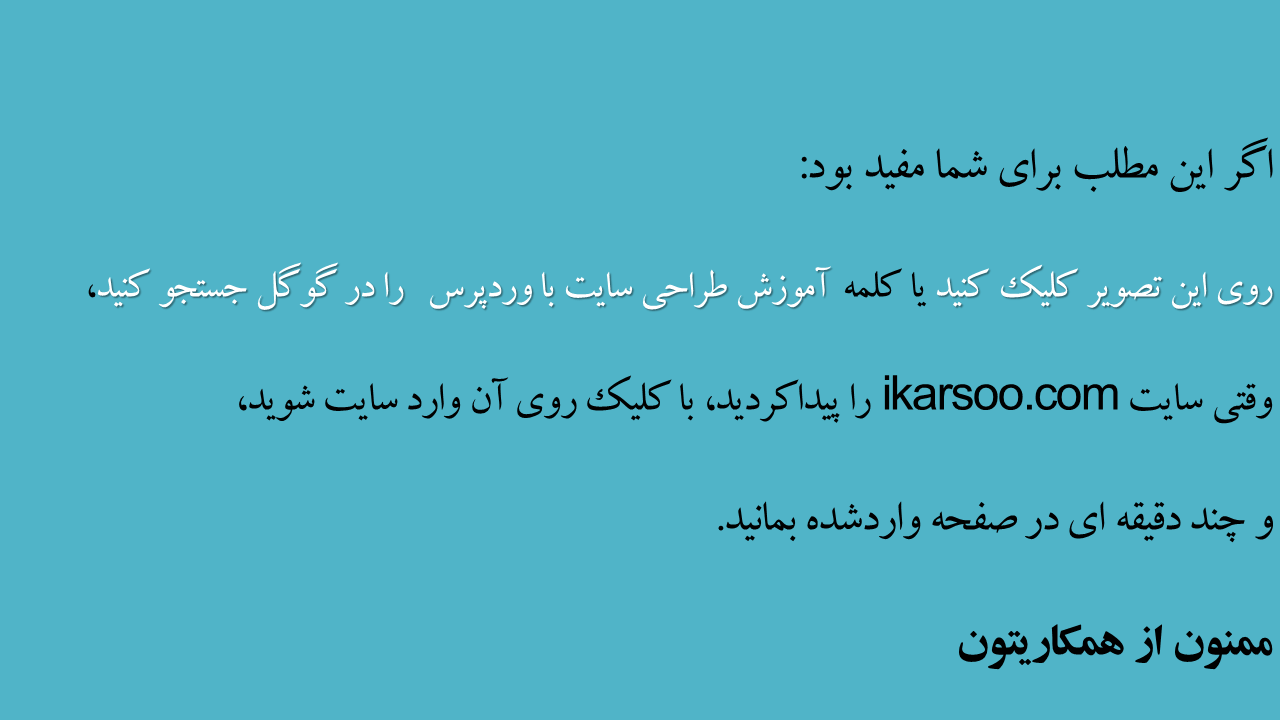
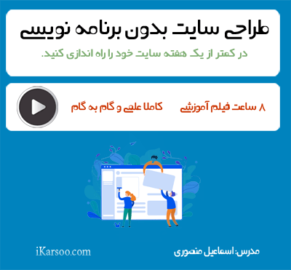
واقعا دستت دردنکنه، غیرممنون!
سلام روش شما جواب داد اما من وقتی میخوام وارد ادمینی هیچی سایتی نمیاد بالا و میزنه شما دسترسی ندارید میشه بگید چیکار کنم
سلام
من تو اجرا کردن apache و mysql مشکل داشتم اما بقیه برنامه ها مثل wamppserver و ampps رو پاک کردم تا درست شد
فکر میکنم مشکل خیلیا همین باشه که اینطوری رفع بشه
سلام
من مراحلی شما گفت برای اتصال MySQL را طی کردم ولی متاسفانه متصل باید آلان چه کار کنم
ممنونم جواب گو باشید
خیلی ممنونم مشکل بنده با این روش حل شد.
من تمامی مراحل رفتم ولی بازم هم به اپاچی ارور میگیره sqlدرسته ولی اپاچی نه ارورش اینه (external exception C06D007E)
سلام. من وقتی نرم افزارxampp را باز میکنم جلوی گزینه apache و msql ضربدر قرمز وجود داره. علتش چیه. ممنون میشم کمکم کنید
سلام
خطای استارت نشدن اپاچی و mysql در زمپ یه مشکلیه که مدت خیلی زیادی زمان مرا درگیر کرده بود
سپاس
آقا دم شما گرم خیلی عالی بود. ممنون از سایت خوبتون ادامه بدید.
سلام.در زمپ کارهایی که فرمودید انجام دادم ولی ارور
Error: MySQL shutdown unexpectedly.
11:06:50 AM [mysql] This may be due to a blocked port, missing dependencies,
11:06:50 AM [mysql] improper privileges, a crash, or a shutdown by another method.
11:06:50 AM [mysql] Press the Logs button to view error logs and check
11:06:50 AM [mysql] the Windows Event Viewer for more clues
11:06:50 AM [mysql] If you need more help, copy and post this
11:06:50 AM [mysql] entire log window on the forums
میده.پورت هارو همونطوری که فرمودید عوض کردم ولی نتیجه ای نگرفتم
سلام من وقتی phpmyadmin رو اجرا میکنم این خطا رو میده:
This site can’t be reachedlocalhost refused to connect.
Try:
Checking the connection
Checking the proxy and the firewall
ERR_CONNECTION_REFUSED
سلام با توجه به این جمله
توجه: بعد از عملیات فوق ، برای دسترسی به سرور XAMPP باید از آدرس تغییرداده شده استفاده کنید.
ادرسی که تغییر داده شده را میشه بگید می خواهیم به سرور دسترسی داشته باشیم
ممنون میشم راهنمایی کنید
همینطور از مطالب مفیدتون خیلی سپاس گزارم
سلام وقت بخیر تمام مراحل رو انجام دادم ویندوز دفندر و فایروال هم غیر فعال کردم اما نشد ک نشد
سلام مشکل چیه، چه خطایی مشاهده می کنید
این خطارو میده مای اس کیو الم :
خطا: خاموش شدن MySQL به طور غیر منتظره.
3:53:14 AM [mysql] این ممکن است به دلیل پورت مسدود شده ، وابستگی های از دست رفته ،
3:53:14 AM [mysql] امتیازات نامناسب ، خرابی یا خاموش شدن به روش دیگر.
3:53:14 AM [mysql] برای مشاهده گزارش خطاها و بررسی دکمه Logs را فشار دهید
3:53:14 AM [mysql] Windows Event Viewer برای سرنخ های بیشتر
3:53:14 AM [mysql] اگر به کمک بیشتری نیاز دارید ، این را کپی و ارسال کنید
3:53:14 AM [mysql] کل پنجره ورود به سیستم در انجمن
شاید مشکل از پورت باشه که توضیح داده شده
سلام من مای اسکیولم باز ارور میده چکار کنم نمیتونم حذفش کنم زمپو کلی جداول توش دارم لطفا کمکم کنید
سلام
چه خطایی؟
برای بکاپ وارد phpmyadmin بشید و از دیتابیس بکاپ بگیرید.
خوب اخه وقتی مای اسکیول خطا میده چه طور میشه واردمای ادمین شد کلا دیگه نمیره اون قسمت جون اصلا مای اسکیوال روشن نمیشه
حق باشماست بنده دقت نکردم
اما بنظرم بشه از فایلهای پوشه مربوط به MYSQL بکاپ گرفت اما باید بررسی و تحقیق بکنید در این رابطه . دراینصورت میتونید حذف و نصب جدید انجام بدید و پوشه موردنظر را جایگزین کنید.
سلام خسته نباشید
من مطابق مطالب فوق عمل کردم اما باز هم سرور های اپاچی و مای اس کیو ال من استارت نشد هر کاری هم کردم و هرچقدرم تو اینترنت گشم نتونستم درستش کنم لطفا راهنمایی کنید
ممنون
سلام پیام خطا را در زمان استارت را درج کنید
سلام ممنون از سایت خوبتون
این پیام هنگام باز کردن دیتا بیس می یاد چکار کنم
Composer detected issues in your platform: Your Composer dependencies require the following PHP extensions to be installed: mysqli, openssl
سلام خسته نباشید
من زمپ رو نصب کردم پورت اپاچی رو تغییر دادم اما بازم اپاچی فعال نشد خطای vcruntime140.dllروی صفحه می یاد چه جوری باید حلش کنم
ممنون می شم راهنماییی کنید
سلام ممنون
در این لینک می تونید این فایل را نصب کنید.
سلام من برای استارت اپاچی به همچین اروری برمیخورم
There may be an error, return code: 1223 – The operation was canceled by the user.
و هیچکدوم از روش های بالا برام کارساز نیست.خواهش میکنم راهنمایی کنید.
سلام بررسی کردم بنظرم بهترین راه اینه که یکبار دیگه زمپ را نصب کنید
البته ابتدا uninstall کنید و دوباره نصب کنید، از فایلهای خودتون در پوشه htdocs پشتیبان تهیه کنید
روش دوم: آموزش تغییر پورت آپاچی (Apache) در زمپ (xampp
سلام در این بخش اموزشتون.
کاملا کارساز بود و اپاچی فعال شد ممنونم.
ولی منظورتون از این قسمت توجه چی بود؟!
توجه: بعد از عملیات فوق ، برای دسترسی به سرور XAMPP باید از آدرس تغییرداده شده استفاده کنید
ادرس چه تغییری کرده؟
سلام خواهش مبکنم
برای مثال اگر پورت را به 8090 تغییرداده باشید، باید ادرس localhost:8090 یا 127.0.0.1:8090 در مرورگر واردکنید/
منظور اينكه براي استفاده از لوكال هاست در برازر اينترنت بجاي نوشتن localhost بايد بنويسين مثلا localhost:8080
سلام واقعا عالییی بود مشکلم رفع شد